source insight设置编码格式的方法
- options->Preference->Default encoding
- 文件->reload as encoding选项
括号自动对齐设置
- Options->File Type Options
- Auto Indent...(自动缩进)
- 按照下图配置
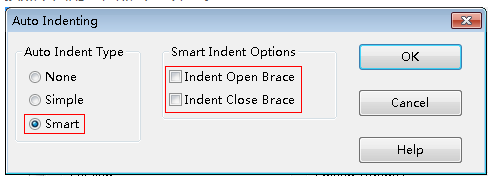
Tab补齐提示
Options->Preferences...->Typing选项卡->Tab key eelects item
字体大小设置
Options->File Type Options...->C/C++ Source File->Screen Font
显示行号
Options->File Type Options...->C/C++ Source File->show line numbers
高亮显示选中
Options->File Type Options...->C/C++ Source File->Hightlight references to selected symbol
部分快捷键
Symbol: Jump To Definition -> Alt+1 //跳转到定义
Navigation: Go Back -> Alt+2 //返回
Symbol: Jump To Caller -> Alt+3 //查看调用
File: Open -> Alt+Q //打开,其实就是切换下文件,如果已经在标签页中,使用 Ctrl+Tab 也行
View: Project Window -> Alt+0 //关闭或打开项目文件列表
常用设置
https://blog.csdn.net/bingquan3333/article/details/117524640
不显示Courier New字体
在使用source insight的时候,根据个人喜好配置不同的字体,有时source insight并不会显示我们所需要的字体,一般只要操作系统支持的字体,都可以在source insight上显示,需要我们自己修改。
以添加Courier New字体为例:
- 打开控制面板–>外观和个性化–>字体
- 找到Courier New字体后,选中右击,选择‘显示’
- 此时重启source insight,再去修改字体的时候就会显示Courier New字体了